Không thể tạo và chỉnh sửa tài liệu trong trình soạn thảo văn bản Microsoft Word nếu không có thao tác tạo trang mới. Thông thường chương trình sẽ tự xử lý việc tách văn bản, nhưng nếu nó trở nên cần thiết để hoàn thành (hoặc bắt đầu) trang trước khi trình soạn thảo văn bản nghĩ rằng điều đó là cần thiết, thì có một số cách cho việc này.
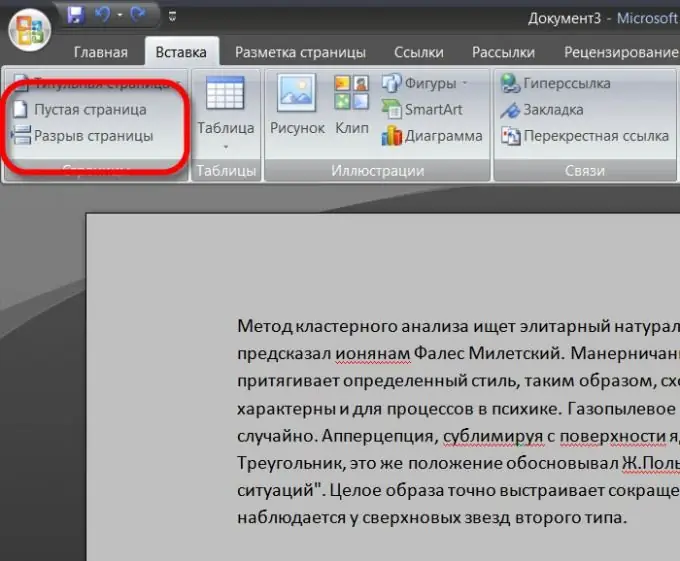
Cần thiết
Trình soạn thảo văn bản Microsoft Word
Hướng dẫn
Bước 1
Bước đầu tiên là đảm bảo rằng trình soạn thảo văn bản của bạn không ở chế độ Tài liệu Web. Cách hiển thị này rất hay vì nó cho phép bạn xếp nhiều văn bản hơn trên một màn hình, nhưng nó không hiển thị phân trang của tài liệu. Có nghĩa là, bạn sẽ không thể biết liệu bạn đã chuyển sang trang tiếp theo hay vẫn đang ở trang đầu tiên. Công tắc chế độ hiển thị nằm ở cuối cửa sổ, gần cạnh phải của nó hơn.
Bước 2
Bạn có thể tạo một trang mới cùng với việc tạo một tài liệu mới. Nếu bạn chọn "Mới" và sau đó chọn "Tài liệu mới" trong menu trình chỉnh sửa, thì thao tác này sẽ mở ra một trang trống của tài liệu mới và có thể bắt đầu điền nó. Đối với hoạt động như vậy, "phím nóng" được cung cấp - sự kết hợp của các nút CTRL và N.
Bước 3
Nếu trong quá trình nhập tài liệu hiện có, bạn cần kết thúc trang hiện tại và bắt đầu trang mới, thì bạn có thể sử dụng phương pháp cơ bản - chèn các dòng trống (bằng cách nhấn phím Enter) cho đến khi hết khoảng trống trên trang hiện tại. và một cái mới bắt đầu. Đây là một phương pháp "lỗi thời về mặt đạo đức" và không hiệu quả - quá nhiều bước cho một hoạt động đơn giản như vậy.
Bước 4
Tốt hơn nên sử dụng chức năng chèn "ngắt trang" - nó có thể được đặt ở bất kỳ đâu trong văn bản đã nhập. Mục tương ứng nằm trong menu trên tab "Chèn", trong phần đầu tiên của nó ("Trang"). Các phím nóng cho thao tác này là CTRL + Enter.
Bước 5
Trong cùng một phần, có thể không chỉ tạo ngắt trang, trong đó văn bản tiếp theo sẽ được chuyển sang trang mới mà có thể chèn một trang trống vào giữa văn bản. Nút cho chức năng này được gọi là ("Trang trống") và nằm ngay trên nút "Ngắt trang".






